La momentul introducerii sale browser-ul Google Chrome a fost cel mai neîncărcat dintre concurenți și a lovit viteza de lansare, și-fulger-rapid. De atunci, nu a fost nevoie de mult timp, dar acum Google Chrome a devenit un dinozaur adevărat. Tumefiate ca pe steroizi, dintr-o varietate largă de funcții și extensii, astăzi o face de mirare lăcomia lui infinită asupra resurselor de sistem și tembelism. Există dovezi de supraviețuire ale martorilor oculari cum acest monstru devorat 3, 4 sau chiar 5 GB de memorie neprotejat.
Sistemele de performanță puternice, acest lucru nu poate fi o mare problemă, dar în cazul în care computerul este un pic în urmă în megahertzi rasă și gigabytes, că el nu are dulce. Un pic pentru a ușura soarta lui poate și ar trebui să fie folosind extensia, pe care le voi discuta mai jos.

Marele suspensor, Marea POWA - reduce consumul de RAM în Google Chrome
Plugin-ul se angajează să suspende fila (lulls), înlocuind conținutul paginii cu tab-ul de pe gol, în timp ce lăsând un link către sursă. Deci mod simplu reduce semnificativ cantitatea de memorie de calculator (pentru stocarea în memorie o pagină goală cu un link este mult mai profitabil decât întreaga pagină a site-ului în întregime).
Descărcați pluginul de aici (pentru numai Google Chrome). După instalarea extensiei, în colțul din dreapta sus va apărea aici, astfel încât este o pictogramă
Oprobyvat la această extensie în acțiune, deschide orice pagină, faceți clic pe pictograma extensiei și va exista o listă de acțiuni:
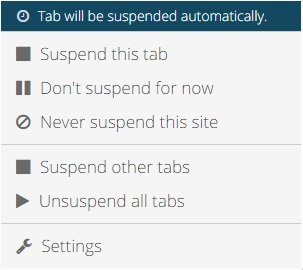
bara de stare se află în meniul de sus, în cazul în care este scris că fila este suspendat, este deja în lista albă, fila este în așteptare pentru forma de intrare, sau a fost suspendată. Acolo puteți elimina un site din lista albă sau activați fila. Lista de acțiuni include:
Suspendare această filă. - să suspende fila curentă;
Nu suspenda pentru moment. - suspendat temporar. Acțiunea este similară cu adăugarea la lista albă, cu singura diferență că aici site-ul nu este adăugat la lista albă [IMG];
Niciodată nu suspenda acest site. - să suspende fila și adăugați site-ul la lista albă;
Suspendare alte file, - să suspende toate celelalte file;
Unsuspendeze toate filele. - activați toate filele. Atenție, toate filele sunt actualizate și calculatorul de ceva timp va funcționa ca un calculator;
Setări. - du-te la meniul de setări.
Pentru fiecare acțiune, pictat un buton care reflectă esența acestei acțiuni. Deci, totul în mod clar, confortabil și în mod clar.
La punctul „Settings“, puteți seta diferitele setări de expansiune. În secțiunea „Setări generale“ filă conține setări de bază:
suspenda automat filele după, - cât timp extensia va suspenda fila. Implicit este 01:00. Am pus 30 de minute. Fila Suspendat arata ca acest lucru
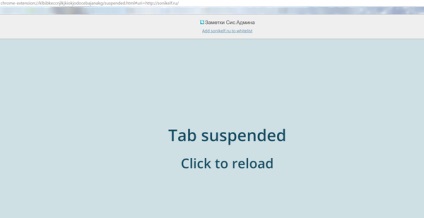
Nu suspenda filele fixate. - să nu suspende filele fixe;
Numai auto-suspendare, dacă este conectat la internet. - să suspende fila numai dacă există o conexiune la internet. Adevărat dacă nu sunt utilizați în prezent pe Internet, dar nu doriți ca fila a fost suspendat (dacă nu se poate deschide fără Internet);
Numai auto-suspendare în cazul în care rulează pe baterie. - să suspende filele numai atunci când nu există nici o conexiune la rețeaua de alimentare. Adevărat dacă utilizați un laptop și nu sunt conectate la cablul electric;
unsuspendeze automat atunci când câștigurile filă se concentreze. - actualizează automat fila, atunci când te duci pe ea. Opțiunea pentru leneși și cei care sunt prea leneși să faceți clic pe mouse-ul în tab-ul în sine;
Adăugați Marea jartieră la meniul contextual clic dreapta. - pentru a adăuga o extensie la meniul contextual (atunci când apăsați butonul din dreapta pe pagină și se încadrează meniul de acțiune):
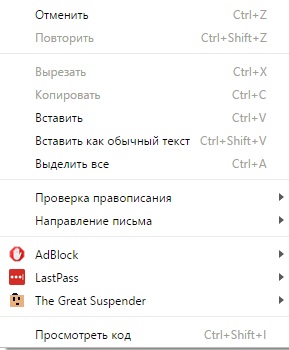
Tema. - Tema. Aici puteți alege modul în care pagina va arata suspendat (sau întuneric sau lumină pagina);
Lista albă. - Această listă prezintă site-urile care nu vor fi suspendate în mod automat;
Activați Capturare ecran. - Permite salvarea de pagini de previzualizare după suspendare. Consumul de memorie va crește, și va crește sarcina de pe procesor. Acesta este după cum urmează:
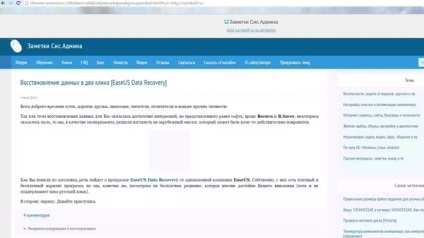
Utilizați capturi de ecran de înaltă calitate. - Dacă selectați „Enable ecran capturarea“ va fi capabil de a salva previzualizărilor în rezoluție înaltă, care a crescut cheltuielile de RAM, precum și a adăuga o încărcare a procesorului.
Tab „Managementul sesiunii“. Aici sunt ultima sesiune activă în formatul: o fereastră de browser, numărul de file din fereastra de această dată. În acest caz, puteți selecta sesiunea anterioară, pentru a actualiza fila (astfel încât acestea sunt activate), la export într-un fișier (nu știu de ce poate fi necesar, într-o listă de link-uri către fișier), sau a salva sesiunea pentru viitor (ceva de genul păstrarea grup file ca marcaj ):
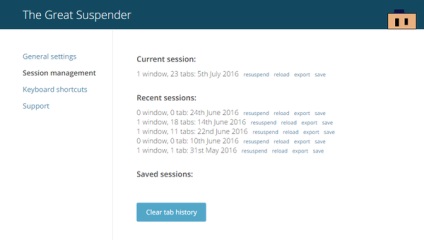
Tab „Comenzi rapide de la tastatură“ vă permite să vizualizați sau să setați hotkeys pentru diverse activități de expansiune. Cineva ar putea veni la îndemână, dar am un an pentru a utiliza extensia astfel încât să nu și nu-l folosească. Sunt lipsesc setările implicite.
Testarea Marea jartieră pentru Chrome
Deci, ce este și cum funcționează, ne-am dat seama deja. Dar dacă ajută la economisirea de memorie? La această întrebare încerc să răspund.
Am testat extinderea pe următoarele echipamente:
Laptop HP ProBook 430G2 cu o capacitate de memorie DDR3 de 16 GB, Windows 10 x64 Corporate, browser-ul Chrome v. 51.0.2704.103 m.
Am 16 de file deschise. Dintre acestea, 7 - YouTube, 1 - Audio Player (care utilizează Flash).
Când active patru file, dintre care una era pe YouTube clip video (adică, filele rămase sunt suspendate) consumul de memorie sa ridicat la 2715 MB (adică 2,6 GB).
Dacă nu am avea un plug-a deschis și aceleași 16 file, consumul de memorie ar ridica la 3932 MB (adică aproape 4 GB).
Astfel, folosind Marea jartieră a redus consumul de RAM cu 30% (mai mult de gigabytes).
Acest material a fost preluat de pe acest site si a fost prezentat la tine pentru revizuire